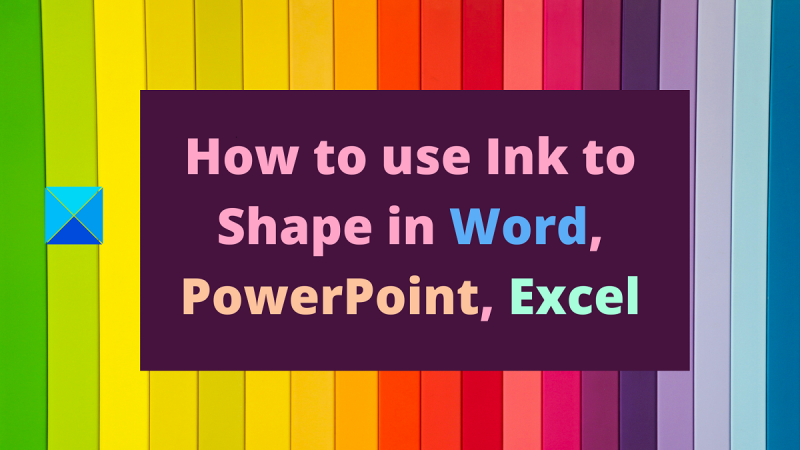Črnilo je odličen način, da svojim dokumentom, predstavitvam in preglednicam dodate nekaj pice. Tukaj je opisano, kako ga uporabiti za oblikovanje predmetov v Wordu, PowerPointu in Excelu. V Wordu lahko uporabite črnilo za risanje oblik okoli predmetov. To storite tako, da izberete predmet in nato kliknete gumb Nariši na zavihku Nariši. Od tam lahko s prstom ali pisalom narišete obliko okoli predmeta. V PowerPointu lahko uporabite črnilo za risanje oblik na diapozitivih. To storite tako, da izberete diapozitiv in nato kliknete gumb Nariši na zavihku Domov. Od tam lahko s prstom ali pisalom narišete obliko na diapozitiv. V Excelu lahko uporabite črnilo za risanje oblik okoli podatkov. To storite tako, da izberete podatke in nato kliknete gumb Nariši na zavihku Vstavi. Od tam lahko s prstom ali pisalom narišete obliko okoli podatkov.
Znano je, da Microsoft svoje izdelke Microsoft Office pogosto posodablja z novimi funkcijami. Ko umetna inteligenca prevzema oblast, izdelki Microsoft 365 postajajo pametnejši. Zdaj lahko pretvori ročno narisane oblike v popolno. Postopek uporabite funkcijo Ink to Shape v Microsoft Officeu je bilo pojasnjeno v tem članku.
spremeni lokacijo prenosa, tj

Kako uporabljati rokopis v Wordu
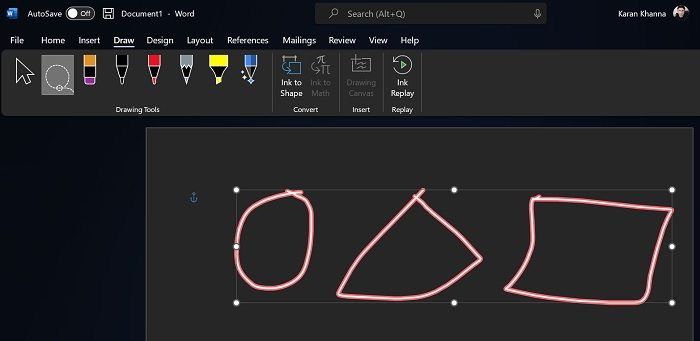
Črnilo za obrazec funkcija deluje z Microsoft Wordom. To je zelo uporabno, ko so slike vstavljene iz zunanjih virov. Postopek je naslednji:
- Predpostavimo, da so slike že prisotne v vašem dokumentu Microsoft Word.
- Zdaj pa pojdi na Barva zavihek
- Zdaj uporabite izbor lasa orodje za izbiro oblik, ki jih želite preoblikovati. Orodje je druga možnost na seznamu.
- Ko enkrat izberete Obrazci , kliknite na Črnilo za obrazec možnost.
Poglejte si čarovnijo, ko se figure spremenijo v popolne oblike!
windows 10 numlock
Kako uporabiti črnilo za oblikovanje v PowerPointu
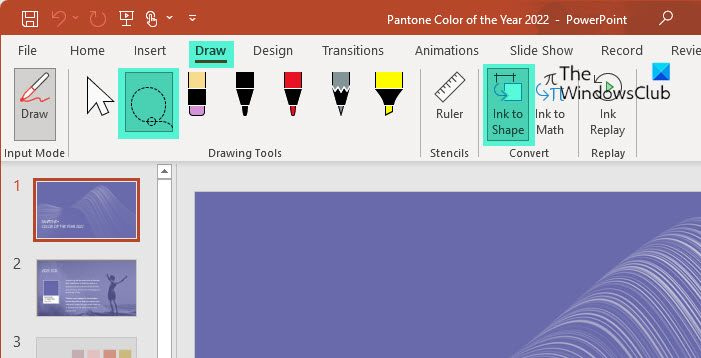
Tako kot Microsoft Word lahko funkcijo Ink to Shape uporabljate z Microsoft PowerPoint. Postopek je skoraj enak kot v Wordu.
- Pojdi do Barva zavihek
- Uporaba izbor lasa orodje za izbiro oblik, ki jih želite preoblikovati. Orodje je druga možnost na seznamu.
- Ko enkrat izberete Obrazci , kliknite na Črnilo za obrazec možnost.
Kako uporabljati črnilo za oblikovanje v Excelu
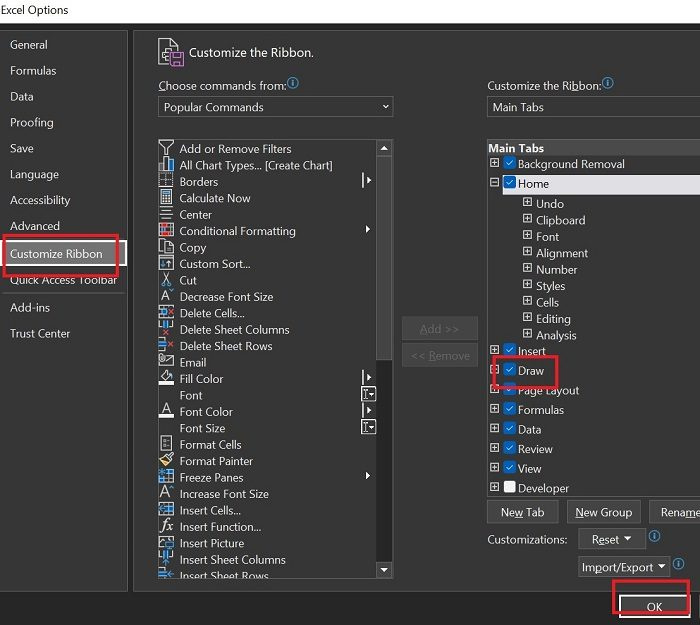
Za razliko od Microsoft Worda in PowerPointa Microsoft Excel privzeto nima zavihka Risanje. Postopek za uporabo funkcije Ink to Shape v programu Microsoft Excel je naslednji:
- Pritisnite Datoteka >> Več >> Možnosti .
- Pojdi do Prilagodite trak zavihek
- Na seznamu Glavni zavihki , potrdite polje, povezano z Barva .
- Pritisnite GLOBA da shranite nastavitve.
- zdaj Barva prikaže se zavihek.
- Pojdi do Barva zavihek
- Uporaba izbor lasa orodje za izbiro oblik, ki jih želite preoblikovati. Orodje je druga možnost na seznamu.
- Ko enkrat izberete Obrazci , kliknite na Črnilo za obrazec možnost.
Podobno lahko ustvarite oblike v OneNotu s funkcijo Ink to Shape.
Zakaj ne morem samo dodati oblik?
Izdelki Microsoft Office imajo možnost vstavljanja oblik z uporabo zavihka Vstavi. Če pa imate sliko z več oblikami, bo zelo težko ustvariti popolne oblike v natančni velikosti in dimenzijah. Tu pride zelo prav funkcija Ink to Shape.
Ali lahko izberem več oblik, namesto da bi jih popolnoma pretvoril vse?
Večkrat lahko uporabite kombinacijo izbirnega orodja Lasso in funkcije Ink to Shape, da zagotovite, da ne izberete vseh oblik, ampak samo tiste, ki jih želite pretvoriti. Nasprotno, to je razlog, da je bila funkcija Ink to Shape sploh ustvarjena.
Kako risati oblike v Microsoft Officeu?
S funkcijo risanja lahko v Microsoft Officeu rišete oblike. Na voljo so različna pisala in čopiči za risanje figure po vaši izbiri. Spremenite lahko tudi barvo narisanih oblik. Poleg tega lahko uporabite tudi marker na risbah.
Kako pretvoriti narisano besedilo v tipkano?
Tako kot funkcijo Ink to Shape imamo tudi funkcijo Ink to Text v izdelkih Microsoft Office. S to funkcijo lahko izberete ročno narisano besedilo in ga pretvorite v tipkano besedilo. Po pretvorbi lahko spremenite tudi velikost in pisavo besedila.
poiščite podvojene slike v spletu
Kako dodati tipične oblike v Microsoft Word, Excel in PowerPoint?
Če želite v Microsoft Word, PowerPoint in Excel dodati tipične oblike, kot so krogi, pravokotniki in trikotniki, morate iti na zavihek Vstavi. Na zavihku Vstavljanje kliknite puščico navzdol, povezano z Oblikami. Nato s seznama izberite pravilno obliko.
Kako preveriti velikost oblik, ki ste jih ustvarili?
Velikost oblik, ki ste jih ustvarili, lahko preprosto preverite z možnostjo Ravnilo. Ravnilo je mogoče tudi vrteti in premikati. Z njim lahko preverite dimenzije vseh osnovnih oblik. Poleg tega lahko pri ustvarjanju oblik izberete velikost z možnostjo Vstavi.